Con el tipo de campo calculado Grupo, puedes crear grupos de dimensiones personalizados y específicos sin necesidad de desarrollar expresiones CASE WHEN en campos calculados ni ningún tipo de lógica en SQL.
Esto puede ser útil para asignar etiquetas o nombres de categorías fijos a valores que responden a condiciones específicas; por ejemplo, para agrupar distintas provincias o países en regiones, o bien para clasificar costes por categorías.
En esta página se ofrece una descripción general de cómo realizar las siguientes tareas:
- Crear un grupo personalizado en una fuente de datos
- Editar un grupo personalizado en una fuente de datos
- Crear un grupo personalizado para un gráfico específico
- Editar un grupo personalizado de un gráfico específico
- Reutilizar un grupo personalizado de un gráfico específico
Para obtener más información sobre los grupos personalizados, consulta la sección Recursos relacionados de esta página y el ejemplo de la sección sobre cómo crear un grupo personalizado de la página Acerca de los campos calculados.
Crear un grupo personalizado en una fuente de datos
Para crear y editar campos calculados, debes tener derechos de edición en la fuente de datos correspondiente.
Los grupos personalizados que se crean en fuentes de datos están disponibles en cualquier informe que utilice esa fuente de datos. Para crear un grupo personalizado en una fuente de datos, sigue estos pasos:
- Edita la fuente de datos.
- Haz clic en
 AÑADIR UN CAMPO.
AÑADIR UN CAMPO. - Selecciona Añadir grupo.
- En el menú desplegable Campo seleccionado por el que agrupar, elige el campo que quieres usar para ello.
- Especifica un nombre en el campo Nuevo nombre de campo.
- El nombre que le des al campo será el que se mostrará de forma predeterminada en tus informes. Puedes cambiarlo en determinados gráficos editándolo en el selector de dimensiones.
- El nombre del campo debe ser único.
- No puedes usar una palabra clave reservada como nombre del campo.
- Edita el ID predeterminado que aparece en el campo Nuevo ID de campo para asignar el que quieras. Looker Studio utiliza este ID para identificar un campo como alternativa al nombre del campo.
Define los criterios de cada grupo.
En el campo Nombre del grupo, especifica una etiqueta para el primer grupo de valores.
Selecciona Incluir o Excluir en el menú desplegable Incluir o excluir. Esta opción especifica si el grupo incluirá o excluirá los criterios de condición que crees en el paso siguiente.
Selecciona una condición en el menú desplegable Condición.
Especifica los valores de la condición en el campo Valores del grupo.
Si seleccionas la función
IN, pulsa la tecla Intro (PC) o Retorno (Mac) para introducir cada valor.Para añadir más grupos con esa dimensión, haz clic en el botón Añadir grupo y repite los pasos anteriores para definir la condición del grupo.
También puedes marcar la casilla Agrupar los valores restantes como un grupo nuevo para crear una categoría y agrupar los valores que no cumplan ninguna condición de grupo.
En el campo Nombre del grupo para los valores restantes, especifica una etiqueta.
Haz clic en Guardar.
Crear un contenedor personalizado en una fuente de datos a partir de un informe
También puedes crear un grupo personalizado en tu fuente de datos a partir de un informe siguiendo estos pasos:
- Crea o edita tu informe.
- En el panel Datos, haz clic en
 Añadir datos.
Añadir datos. - Selecciona Añadir grupo.
- En el menú desplegable Campo seleccionado por el que agrupar, elige el campo que quieres usar para ello.
- Especifica un nombre en el campo Nuevo nombre de campo.
- El nombre que le des al campo será el que se mostrará de forma predeterminada en tus informes. Puedes cambiarlo en determinados gráficos editándolo en el selector de dimensiones.
- El nombre del campo debe ser único.
- No puedes usar una palabra clave reservada como nombre del campo.
- Edita el ID predeterminado que aparece en el campo Nuevo ID de campo para asignar el que quieras. Looker Studio utiliza este ID para identificar un campo como alternativa al nombre del campo.
Define los criterios de cada grupo.
En el campo Nombre del grupo, especifica una etiqueta para el primer grupo de valores.
Selecciona Incluir o Excluir en el menú desplegable Incluir o excluir. Esto determina si el grupo incluirá o excluirá los criterios de condición que crees en el paso siguiente.
Selecciona una condición en el menú desplegable Condición.
Especifica los valores de la condición en el campo Valores del grupo.
Si seleccionas la función
IN, pulsa la tecla Intro (PC) o Retorno (Mac) para introducir cada valor.Para añadir más grupos con esa dimensión, haz clic en el botón Añadir grupo y repite los pasos anteriores para definir la condición del grupo.
También puedes marcar la casilla Agrupar los valores restantes como un grupo nuevo para crear una categoría y agrupar los valores que no cumplan ninguna condición de grupo.
En el campo Nombre del grupo para los valores restantes, especifica una etiqueta.
Haz clic en Guardar.
Consulta más información sobre lo que puedes hacer con los campos calculados y sobre la diferencia entre los campos calculados creados en una fuente de datos y los específicos de un gráfico.
Consulta el ejemplo de creación de grupos personalizados en la página Acerca de los campos calculados.
Editar un grupo personalizado en una fuente de datos
Para crear y editar campos calculados, debes tener derechos de edición en la fuente de datos correspondiente.
Los grupos personalizados y los campos calculados se muestran en la fuente de datos con el símbolo fx. Para editar la fórmula, haz clic en fx junto al nombre del campo. Se abrirá el editor de fórmulas, donde podrás ajustar el campo según sea necesario.
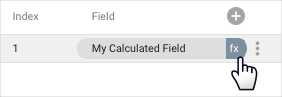
Crear un grupo personalizado para un gráfico específico
La opción Edición de campos de informes debe estar habilitada en la fuente de datos.
Para crear y editar campos calculados, debes tener derechos de edición en el informe.
No puedes hacer referencia a otros campos calculados de gráficos específicos.
Los grupos personalizados específicos de gráficos solo existen en el gráfico en el que se crean.
Para crear un grupo personalizado específico de un gráfico, sigue estos pasos:
- Crea o edita tu informe.
- Añade un gráfico nuevo o selecciona uno que ya tengas.
- En la pestaña Configuración del panel Propiedades, haz clic en + Añadir dimensión.
- En la parte inferior de la lista de campos, haz clic en + AÑADIR GRUPO.
- En el menú desplegable Campo seleccionado por el que agrupar, elige el campo que quieres usar para ello.
- Especifica un nombre en el campo Nuevo nombre de campo.
- El nombre que le des al campo será el que se mostrará de forma predeterminada en tus informes. Puedes cambiarlo en determinados gráficos editándolo en el selector de dimensiones.
- El nombre del campo debe ser único.
- No puedes usar una palabra clave reservada como nombre del campo.
Define los criterios de cada grupo.
En el campo Nombre del grupo, especifica una etiqueta para el primer grupo de valores.
Selecciona Incluir o Excluir en el menú desplegable Incluir o excluir. Esto determina si el grupo incluirá o excluirá los criterios de condición que crees en el paso siguiente.
Selecciona una condición en el menú desplegable Condición.
Especifica los valores de la condición en el campo Valores del grupo.
Si seleccionas la función
IN, pulsa la tecla Intro (PC) o Retorno (Mac) para introducir cada valor.Para añadir más grupos con esa dimensión, haz clic en el botón Añadir grupo y repite los pasos anteriores para definir la condición del grupo.
También puedes marcar la casilla Agrupar los valores restantes como un grupo nuevo para crear una categoría y agrupar los valores que no cumplan ninguna condición de grupo.
En el campo Nombre del grupo para los valores restantes, especifica una etiqueta.
Haz clic en Guardar.
Consulta más información sobre lo que puedes hacer con los campos calculados y sobre la diferencia entre los campos calculados creados en una fuente de datos y los específicos de un gráfico.
Editar un grupo personalizado de un gráfico específico
Para crear y editar campos calculados, debes tener derechos de edición en el informe.
Los campos calculados específicos de gráficos aparecen en el panel Propiedades de un gráfico, en la pestaña Configuración.
Cuando coloques el cursor sobre el tipo de campo que hay junto al nombre del campo, aparecerá el símbolo fx. Para editar la fórmula de un campo calculado, haz clic en fx.Aparecerá el editor de fórmulas, donde podrás hacer los ajustes que necesites.
Reutilizar un grupo personalizado de un gráfico específico
Los campos calculados específicos de gráficos solo existen en el gráfico en el que se crean. No se puede reutilizar directamente un campo calculado de un gráfico específico ni hacer referencia a él en otros campos calculados.
Sin embargo, puedes copiar un gráfico que contenga campos calculados específicos propios. La copia contendrá los campos calculados del original. Una vez hecha la copia, los campos se pueden editar según sea necesario en el nuevo gráfico.
Recursos relacionados
- Acerca de los campos calculados
- Ejemplo de creación de grupos personalizados
- Añadir y editar campos calculados y solucionar problemas
- Editar campos

